Comment calibrer correctement une manette Xbox One sur Windows 11
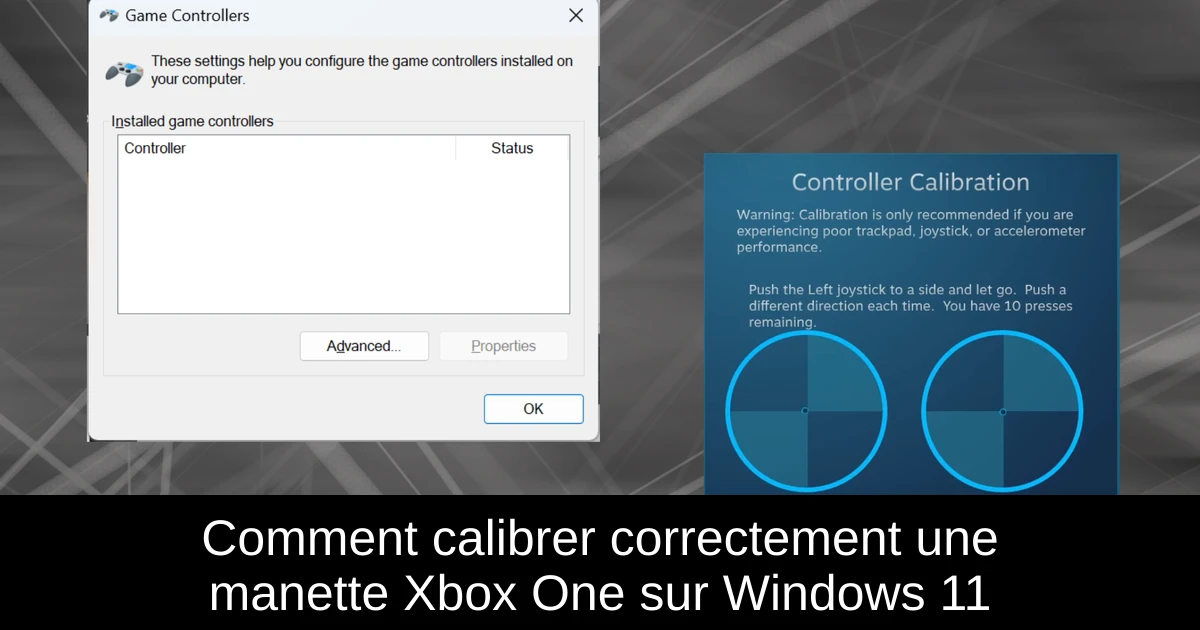
Calibrer votre manette Xbox One peut transformer votre expérience de jeu sur Windows 11, en éliminant les problèmes de dérive et en optimisant la réactivité des commandes. Que ce soit pour corriger des mouvements aléatoires ou pour ajuster les axes de la manette, cette opération est essentielle pour tout gamer désireux d'améliorer son gameplay. Grâce aux options de calibration intégrées dans Windows 11, ou via des outils comme Steam, ces réglages sont à la portée de tous. Découvrez comment procéder étape par étape pour profiter pleinement de votre manette.
Comment calibrer votre manette Xbox sur Windows 11 ?
Avant de commencer le processus, assurez-vous que votre manette est correctement connectée au PC et que le pilote est à jour. N'oubliez pas de vérifier s'il existe des mises à jour de firmware disponibles également. Suivez les étapes ci-dessous pour calibrer votre manette !
- 1) Utiliser l'utilitaire de calibration intégré de Windows : Appuyez sur les touches Windows + R pour ouvrir la fenêtre Exécuter, tapez joy.cpl et appuyez sur Entrée.
- 2) Sélectionnez votre manette Xbox One et cliquez sur le bouton Propriétés.
- 3) Dans l’onglet Paramètres, cliquez sur le bouton Calibrer. L'assistant de calibration va s'ouvrir.
- 4) Suivez les instructions à l'écran pour calibrer le D-pad et les axes (X, Y et Z) des gâchettes et des joysticks.
- 5) Une fois la calibration terminée, allez dans l'onglet Test pour vérifier l'optimisation de votre manette dans Windows 11.
- 6) Si les réglages ne fonctionnent pas, cliquez sur le bouton Réinitialiser aux valeurs par défaut dans le menu des paramètres.
Calibration via les paramètres Steam
Si vous préférez utiliser Steam pour calibrer votre manette, voici comment faire :
- 1) Si vous n'avez pas Steam, téléchargez-le depuis le site officiel et installez-le.
- 2) Lancez le client Steam, accédez au menu Affichage, et sélectionnez le mode Big Picture.
- 3) Cliquez sur le menu Steam en bas à gauche, puis sur Paramètres.
- 4) Accédez à l'onglet Contrôleurs, sélectionnez votre manette Xbox One, puis cliquez sur Calibrer.
- 5) Activez l'option Verrouiller la navigation du joystick, puis cliquez sur le bouton Démarrer la calibration automatique complète.
- 6) Suivez les instructions pour déplacer les joysticks et finaliser la calibration.
Utilisation d'outils tiers pour la calibration
Bien que les outils de calibration tiers soient moins fiables que les options intégrées de Windows ou de Steam, certains comme Gamepad Tester peuvent être utiles. Restez conscient que vous pourriez rencontrer des incohérences avec les valeurs d’axes ou des problèmes de détection de la manette.
En cas de besoin, consultez la section FAQ sur le site du fournisseur d’outils pour des solutions supplémentaires. Voici quelques conseils pour résoudre d’éventuels problèmes de manette sur Windows 11 :
- Vérifiez que la manette est détectée : examinez les connexions, recherchez des câbles endommagés ou optez pour une connexion filaire.
- Manette non fonctionnelle : assurez-vous que le pilote et le firmware sont à jour.
- Problèmes de latence ou de dérive : effectuez une calibration de votre manette Xbox One.
- Manette ne se connectant pas : installez les derniers pilotes et configurez l'adaptateur sans fil Xbox.
Passinné en jeuxvidéo, high tech, config PC, je vous concote les meilleurs articles Nous nous aidons de l'IA pour certain article, si vous souhaitez nous participer et nous aider hésitez pas à nous contacter

Newsletter VIP gratuit pour les 10 000 premiers
Inscris-toi à notre newsletter VIP et reste informé des dernières nouveautés ( jeux, promotions, infos exclu ! )













